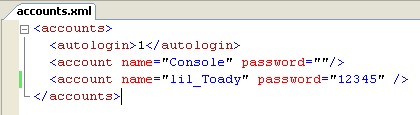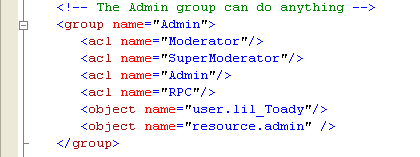IT/Resource:Admin: Difference between revisions
m (→Login) |
|||
| Line 20: | Line 20: | ||
==Login== | ==Login== | ||
Ora che haio finito con i file del server, puoi finalmente avviarlo. Connettiti al server ed esegui il login con i dati del tuo account usando il comando <syntaxhighlight lang="lua">/login [username] <password></syntaxhighlight> (rimuovi lo slash iniziale se esegui il comando da console). Se ti viene richiesto di premere il tasto '''p''' hai fatto tutto correttamente, congratulazioni! | |||
[[en:Resource:Admin]] | [[en:Resource:Admin]] | ||
Latest revision as of 21:23, 21 December 2016
Un breve tutorial su come ottenere i privilegi da admin ed installare la resource admin sul proprio server.
Nota: Il server non dovrebbe essere avviato durante le operazioni sottostanti.
accounts.xml
Per prima cosa apri il file accounts.xml dislocato in <SERVER>\mods\deathmatch\ ed aggiungi un nodo con le informazioni del tuo account, come nell'esempio.
acl.xml
Poi apri il file acl.xml, nella stessa cartella, e aggiungiti come oggetto al gruppo Admin usando la sintassi user.*, dove * è il tuo Nickname come nell'esempio.
mtaserver.conf
Adesso apri il file mtaserver.conf e vai fino in fondo, accertati che la resource admin sia presente nella lista di quelle che vengono avviate con il server. Nota: L'attributo protected="1" indica che la risorsa non può essere fermata.
Login
Ora che haio finito con i file del server, puoi finalmente avviarlo. Connettiti al server ed esegui il login con i dati del tuo account usando il comando
/login [username] <password>
(rimuovi lo slash iniziale se esegui il comando da console). Se ti viene richiesto di premere il tasto p hai fatto tutto correttamente, congratulazioni!